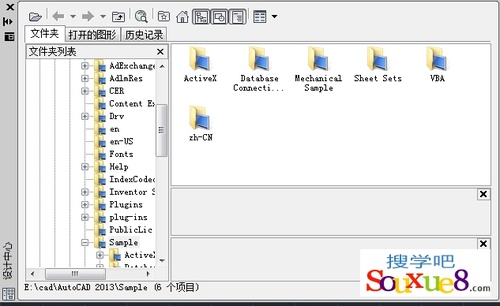萬盛學電腦網 >> 圖文處理 >> Photoshop教程 >> ps文字教程 >> Photoshop打造熔化了的“LOVE”字符特效
Photoshop打造熔化了的“LOVE”字符特效
愛是顆巧克力,愛是一顆火熱的心,愛是一點一滴的回憶,愛可以熔化一切。下面我們用PS來打造一款熔化了的“LOVE”……
先看一下最終效果:

制作工具:Photoshop CS
制作過程:
1、新建一個寬度為10厘米,高度為5厘米,分辨率為300像素,模式為RGB的白色文件。新建圖層1。
2、切換至通道面板,在通道面板下方單擊創建新通道按鈕,生成新的通道Alpha 1,效果如圖01所示。

3、選擇工具箱中的橫排文字蒙版工具,在文件中輸入文字,效果如圖02所示。
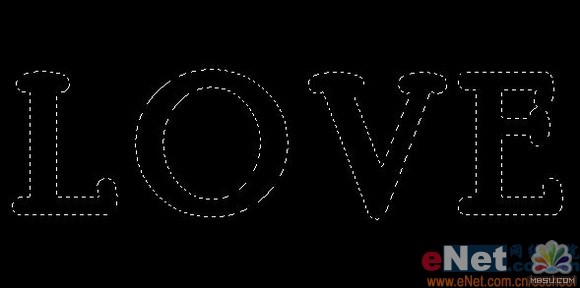
4、在工具箱下方設置前景色為白色,按Alt Delete鍵,用前景色填充選區。取消選區,效果如圖03所示。
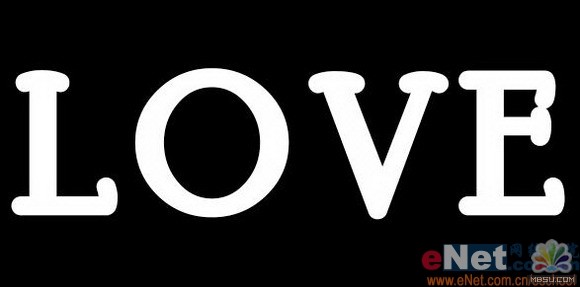
5、選擇菜單欄中的“圖像”“旋轉畫布”“90度逆時針”命令,將畫布旋轉,效果如圖04所示。
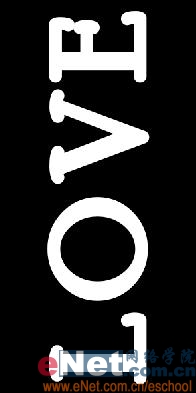
6、選擇菜單欄中的“濾鏡”“風格化”“風”命令,在彈出的對話框中,勾選風選項和從左選項,如圖05所示,圖像效果如圖06所示。

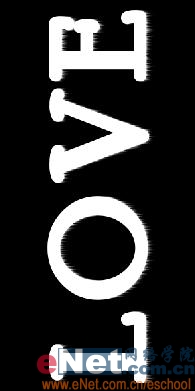
7、重復應用風濾鏡兩次,圖像效果如圖07所示。
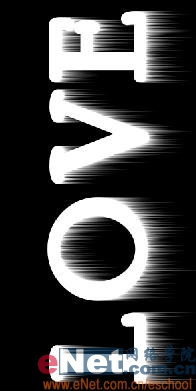
8、選擇菜單欄中的“圖像”“旋轉畫布”“90度順時針”命令,將畫布順時針旋轉,圖像效果如圖08所示。

9、執行菜單欄中的“濾鏡”“素描”“圖章”命令,在彈出的對話框中,將明暗平衡設置為28,平滑度為7,效果如圖09所示,圖像效果如圖10所示。
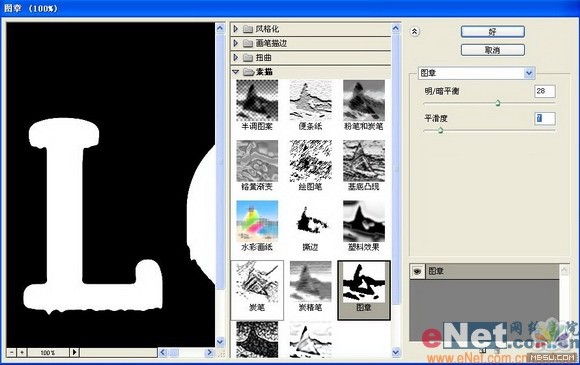

10、執行菜單欄中的“濾鏡”“素描”“塑料效果”命令,在彈出的對話框中,將圖像平衡設置為5,平滑度為1,在光照選項中選上,效果如圖11所示,圖像效果如圖12所示。
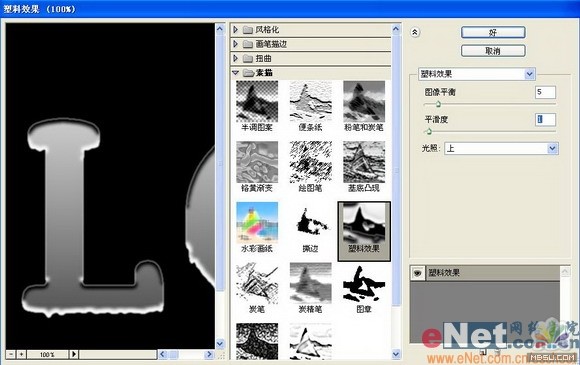

11、切換至圖層面板,選擇圖層1,設置前景色為白色,按Alt Delete鍵填充圖層1。選擇菜單欄中的“選擇”“載入選區”命令,彈出載入選區對話框,在通道選項的下拉列表中選擇Alpha 1,其他默認,如圖13所示,單擊好載入選區。

12、設置前景色為深灰色RGB分別為56,按Alt Delete鍵填充選區,圖像效果如圖14所示。

13、執行菜單欄中的“濾鏡”“銳化”“USM銳化”命令,在彈出的對話框中,將數量選項設置為255,半徑選項為2,阈值為0,如圖15所示,圖像效果如圖16所示。


14、執行菜單欄中的“圖像”“調整”“曲線”命令,在彈出的曲線對話框中設置如圖17所示,圖像效果如圖18所示。


15、執行菜單欄中的“圖像”“調整”“色相/飽和度”命令,在彈出的對話框中勾選著色,設置參數如圖19所示,文字的最終效果如圖20所示。


.